Dalam panduan ini, Anda akan belajar cara memasukkan data seperti teks, angka, atau tanggal ke dalam sel di Google Sheets. Google Sheets adalah alat yang kuat untuk organisasi dan analisis data. Memahami berbagai jenis data - teks, angka, dan tanggal - sangat penting untuk penggunaan yang efektif. Panduan ini memberikan gambaran menyeluruh tentang cara memasukkan dan mengedit jenis data ini di Google Sheets.
Pengetahuan Penting
- Anda dapat memasukkan teks, angka, dan data ke dalam Google Sheets.
- Setiap jenis data memiliki properti dan penggunaan sendiri.
- Pengeditan sel dapat dilakukan dengan mudah melalui dua kali klik atau baris formula.
Panduan Langkah demi Langkah
Pertama-tama, penting untuk mengetahui bahwa spreadsheet Google terdiri dari kolom dan baris. Setiap sel memiliki koordinat unik yang membantu Anda memasukkan informasi. Mari segera beralih ke memasukkan data pertama ke dalam sel.
Langkah 1: Memasukkan Teks ke dalam Sel
Untuk memasukkan teks ke dalam sel, cukup klik pada sel tempat Anda ingin memasukkan teks. Misalnya, di sini kita akan masukkan teks "Halo Dunia" ke dalam sel C5.
Anda juga dapat mengedit teks kapan saja. Cukup klik dua kali pada sel atau tekan tombol F2. Setelah diedit, Anda bisa mengubah teks menjadi misalnya "Halo Bulan".
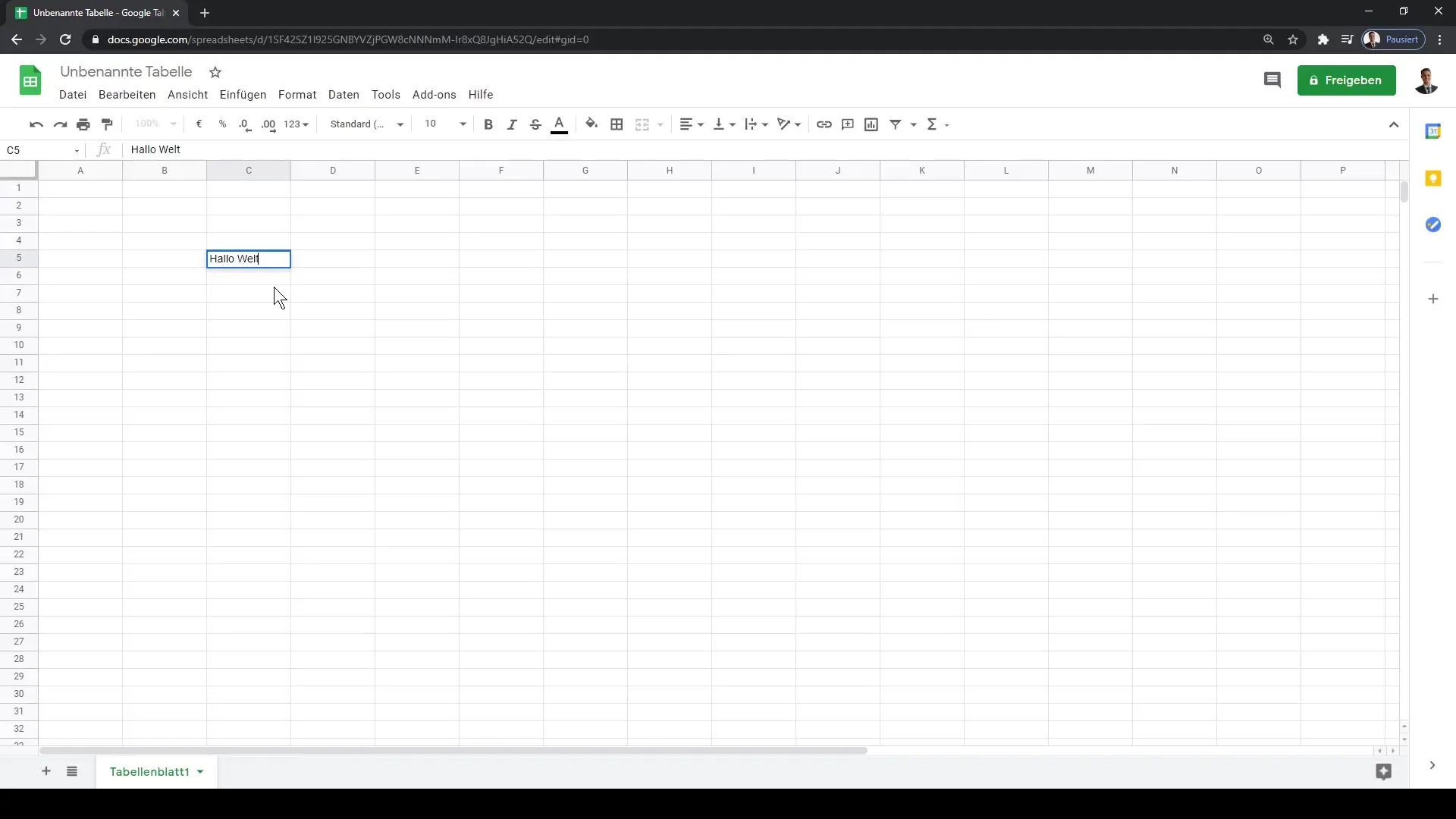
Langkah 2: Memasukkan Angka
Selain memasukkan teks, Anda juga dapat memasukkan angka ke dalam Google Sheets. Caranya adalah dengan mengklik pada sel dan langsung memasukkan angka tersebut. Sebagai contoh, kita akan masukkan angka 43.
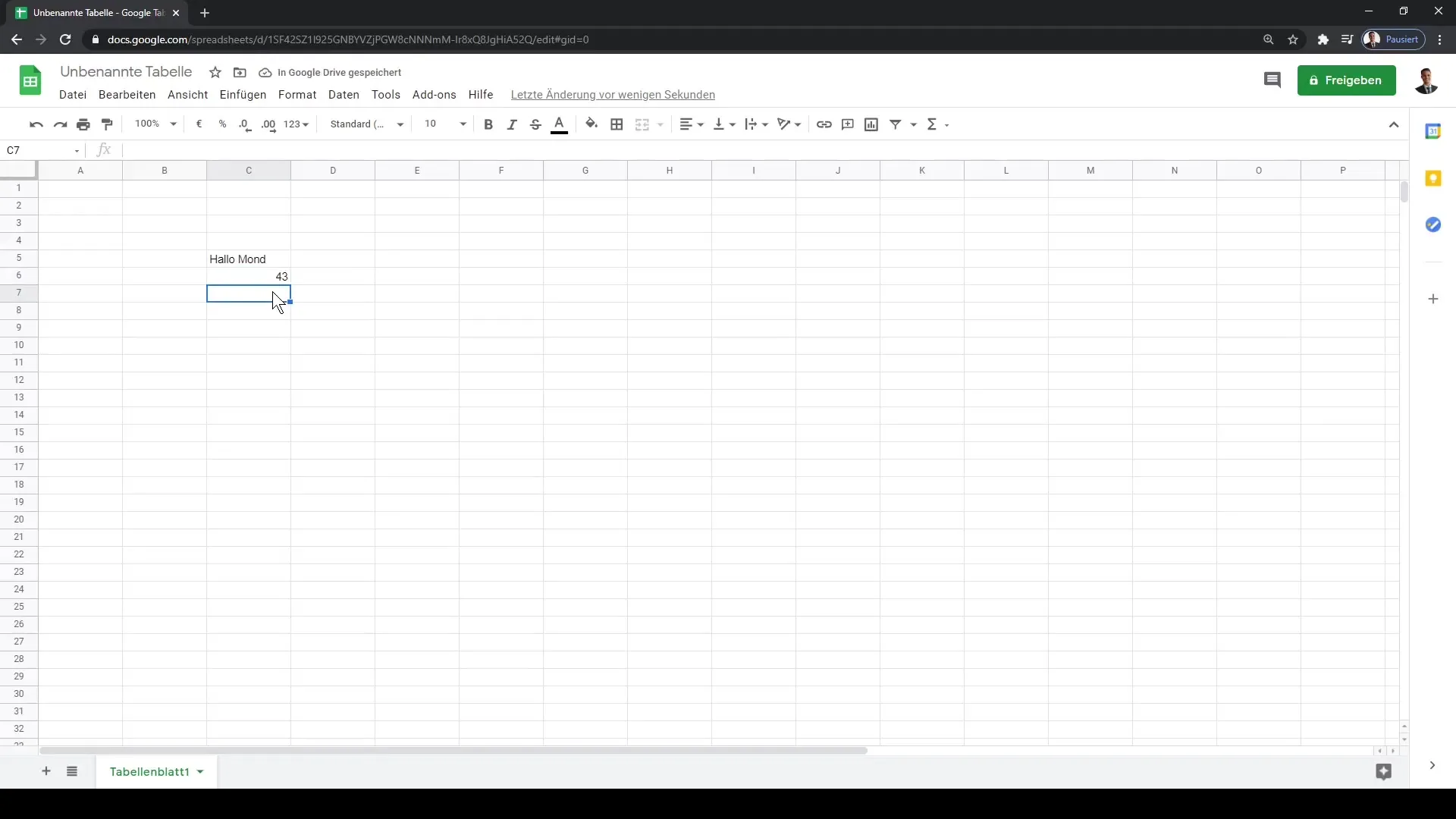
Langkah 3: Memasukkan Tanggal
Untuk memasukkan tanggal, pilih sebuah sel dan masukkan tanggal spesifik dengan format "Hari.Bulan.Tahun", seperti contoh "1.1.2022".
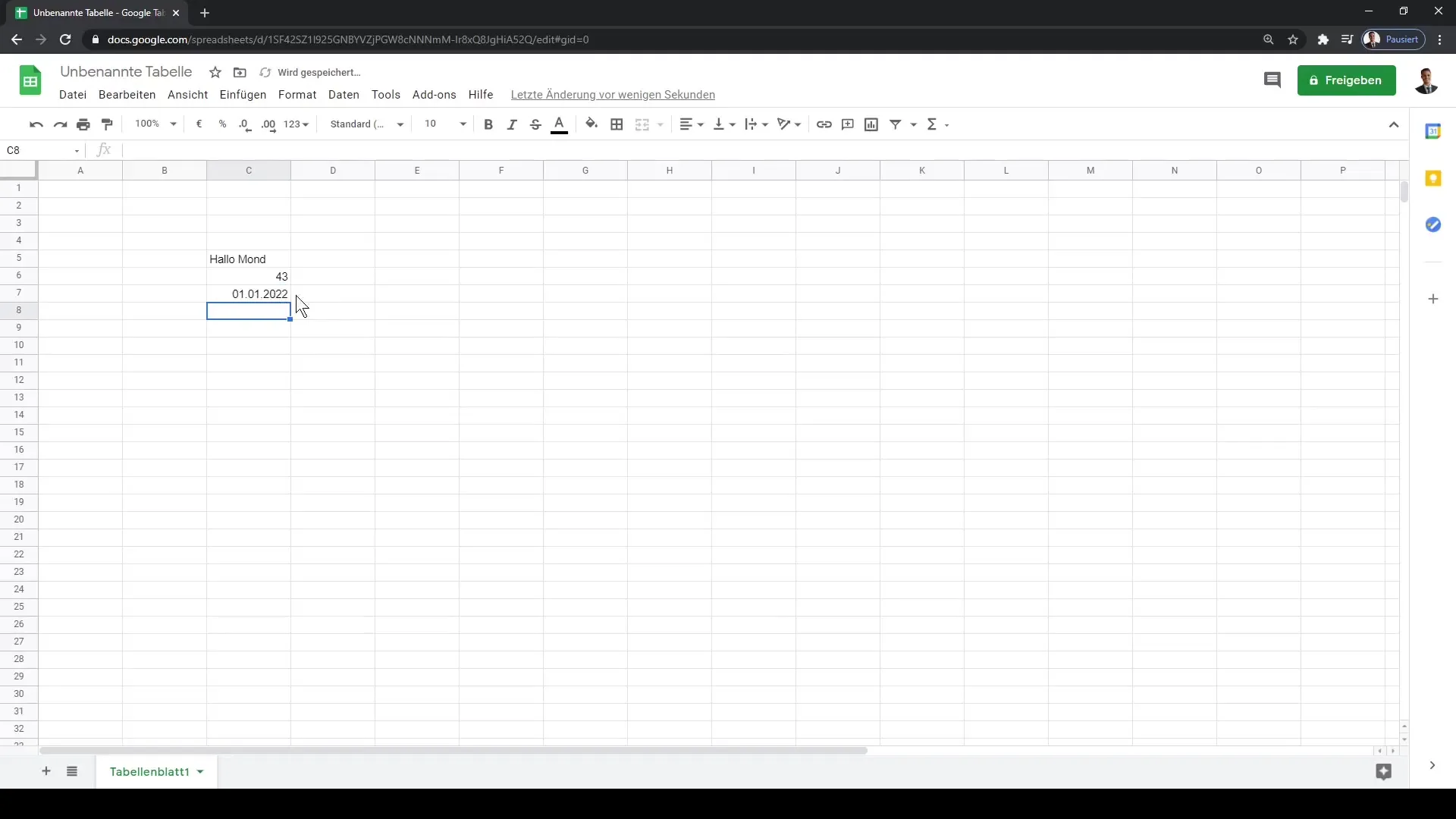
Penting untuk memahami berbagai jenis data karena mereka memiliki fungsi yang berbeda, terutama dalam kalkulasi. Kita telah mempelajari tiga jenis data dasar: teks, angka, dan tanggal.
Langkah 4: Jenis Data dan Perbedaannya
Identifikasi jenis data yang ingin Anda kerjakan sangat penting. Apakah Anda ingin melakukan perhitungan dengan angka atau menampilkan teks? Jika Anda mencoba menambahkan teks dan angka, Google Sheets dapat memberikan pesan kesalahan.

Pastikan Anda memilih jenis data yang tepat untuk menghindari hasil yang salah.
Langkah 5: Mengedit Sel
Jika Anda ingin mengedit sebuah sel, ada beberapa opsi yang tersedia untuk Anda. Selain dari dua klik, Anda juga dapat menggunakan formulir di bagian atas layar untuk melakukan perubahan. Mengedit melalui formulir memberi Anda visibilitas yang lebih baik.
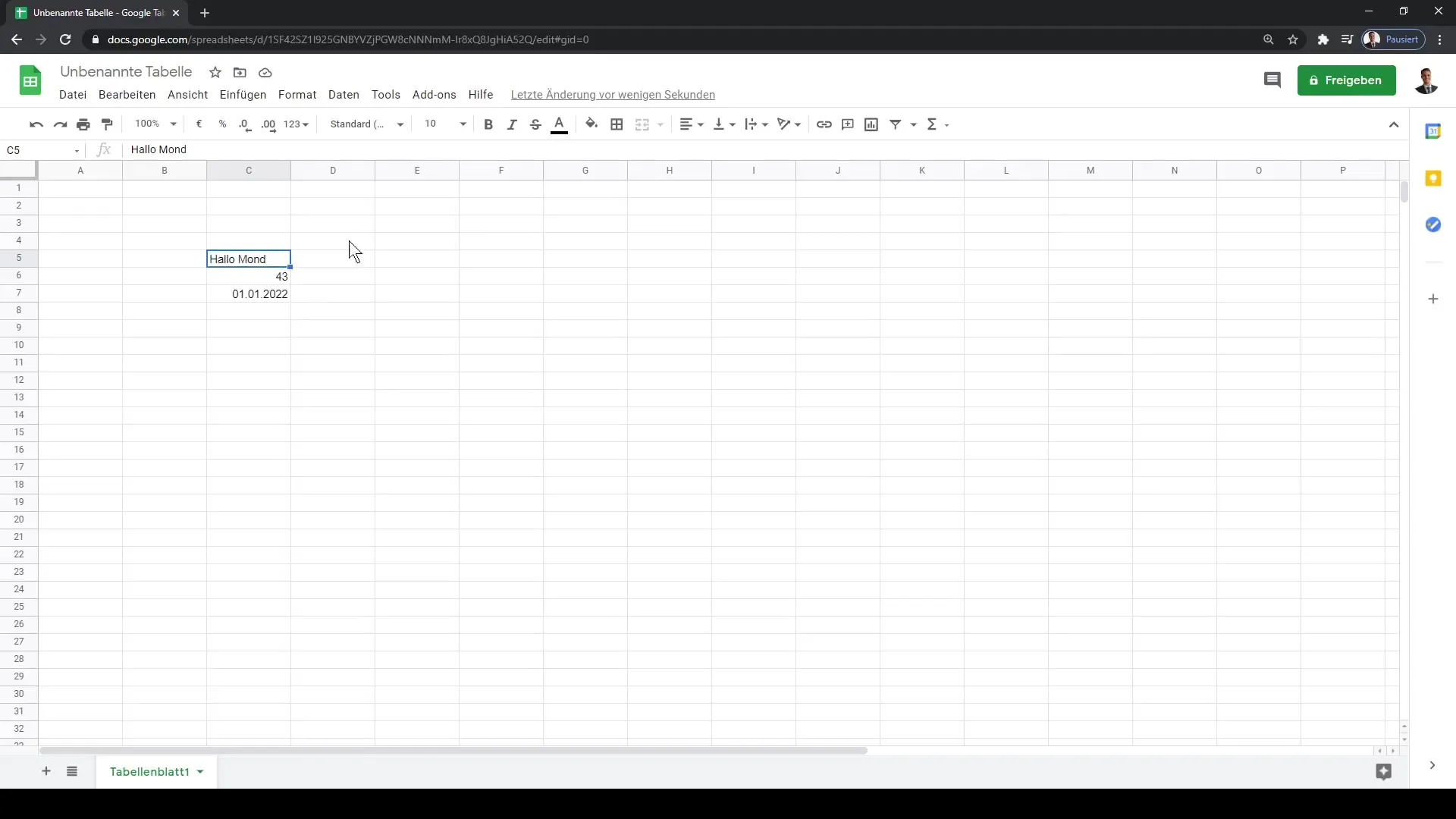
Di sini Anda juga dapat melihat koordinat sel yang dipilih. Sebagai contoh, Google Sheets akan menunjukkan bahwa Anda berada di sel C7.
Langkah 6: Format Sel
Selain memasukkan data, Anda juga dapat menyesuaikan format sel. Misalnya, Anda dapat menetapkan bahwa angka ditampilkan dengan angka desimal. Ini akan dijelaskan lebih detail dalam pelajaran berikutnya.
Ringkasan
Panduan ini telah menunjukkan kepada Anda bagaimana memasukkan dan mengedit teks, angka, dan tanggal dengan benar di Google Sheets. Mengelola berbagai jenis data tidak hanya penting untuk penggunaan saat ini, tetapi juga untuk fitur dan analisis yang akan Anda lakukan di spreadsheet Anda nantinya.
Pertanyaan Umum
Bagaimana cara memasukkan teks ke dalam sel?Klik pada sel dan masukkan teks yang diinginkan.
Bagaimana cara mengubah teks yang dimasukkan di dalam sel?Klik dua kali pada sel atau tekan F2 untuk masuk ke mode pengeditan.
Bisakah saya memasukkan angka ke dalam Google Sheets?Iya, cukup klik pada sel dan masukkan angka tersebut.
Apa perbedaan antara teks, angka, dan tanggal di Google Sheets?Teks adalah rangkaian karakter, angka adalah nilai numerik, dan tanggal mewakili hari tertentu.
Bagaimana cara mengedit sel melalui formulir diatas?Pilih sel dan ubah konten menggunakan formulir di bagian atas layar.


